Protéger les navigateurs peut être la solution pour empêcher l'entrée de menaces. Nous pouvons le faire de différentes manières, car il existe des modules complémentaires qui agissent comme un antivirus, mais aussi pour pouvoir créer un mot de passe et empêcher les accès indésirables. Nous allons parler de ce dernier dans cet article. Nous vous expliquerons comment mettre un Mot de passe in Chrome or Firefox et empêcher un autre utilisateur d'entrer.
Pourquoi mettre un mot de passe au navigateur

La principale raison de mettre un mot de passe au navigateur c'est quand nous partageons l'équipement avec d'autres utilisateurs. Nous pouvons avoir un ordinateur à la maison auquel d'autres personnes accèdent ou il peut même s'agir d'un ordinateur pour le travail et nous ne voulons pas que d'autres collègues puissent y accéder.
Si quelqu'un entre dans le navigateur, il peut voir l'historique des sites visités, les recherches, accéder aux comptes que nous avons ouverts, etc. Il peut même voir les mots de passe d'autres services. Par conséquent, cela pourrait mettre notre sécurité et notre vie privée en danger.
Aujourd'hui, il est très courant d'effectuer des achats sur Internet et l'utilisateur peut être stocké dans le navigateur . Cela inclut également les données pour payer, comme la carte bancaire. Nous pouvons prendre le compte Amazon comme exemple. Si quelqu'un avait accès au navigateur et entrait sur Amazon, il pourrait acheter quelque chose avec notre utilisateur.
Par conséquent, tant pour la sécurité que pour la confidentialité, il peut être intéressant de mettre un mot de passe sur le navigateur Chrome ou Firefox. Cela empêchera les intrus d'accéder et de lire tout ce que nous avons stocké.
Que faire pour mettre un mot de passe dans Chrome
Tout d'abord, nous allons expliquer comment créer un mot de passe pour Chrome donc que le navigateur est protégé. Le navigateur Google dispose de différents modules complémentaires dotés de cette fonctionnalité, bien qu'il n'ait pas sa propre fonction intégrée. Par conséquent, nous devrons installer une extension supplémentaire pour le chiffrer avec une clé.
Définir le mot de passe de votre navigateur
Une des extensions disponibles pour chiffrer avec Google Chrome le mot de passe est Définir le mot de passe pour votre navigateur . Il s'agit d'un module complémentaire gratuit que nous pouvons télécharger à partir du boutique officielle Chrome . Nous devons l'ajouter au navigateur et commencer à l'utiliser.
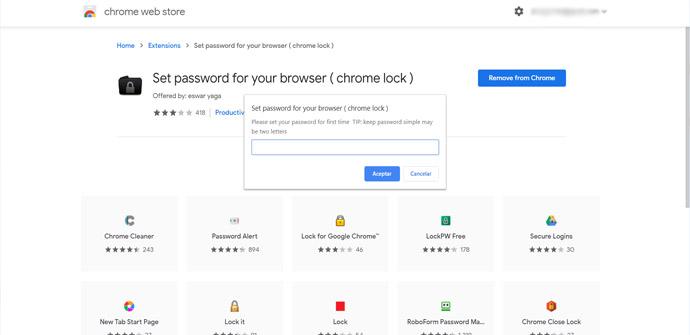
Lorsque nous l'ajoutons, une icône apparaîtra automatiquement en haut et une fenêtre contextuelle pour mettre un mot de passe. Cette clé sera celle qui chiffrera le navigateur et empêchera les intrus d'y accéder. Sans ce mot de passe, quelqu'un qui essaie d'entrer dans Chrome ne pourrait pas voir l'historique, ni les recherches, et encore moins les données bancaires stockées.
VerrouillagePW
Un autre module complémentaire qui a plus de 100,000 XNUMX téléchargements et de bonnes notes est VerrouillagePW . Sa mission est la même : mettre un mot de passe sur Google Chrome et empêcher quiconque d'y accéder sans d'abord savoir quel est ce mot de passe.
Nous devons aller au officiel magasin du navigateur et ajoutez l'extension. Il est entièrement gratuit et une fois que nous l'avons installé, nous pouvons commencer à l'utiliser. Il nous proposera différentes options, mais l'essentiel est de pouvoir protéger le navigateur avec une clé principale.
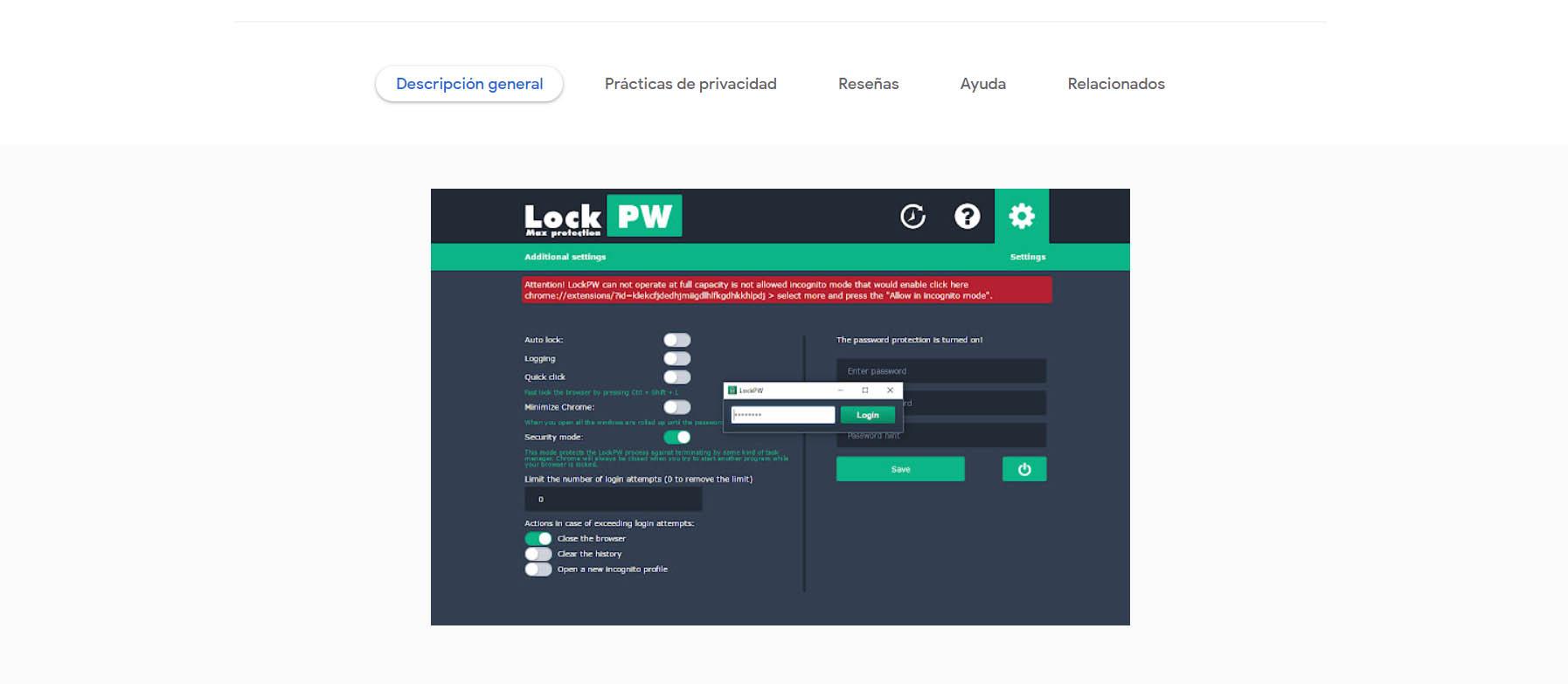
Notre conseil est de ne pas installer ces types de modules complémentaires à partir de sources non officielles. Il est vrai que parfois nous retrouvons la même extension sur des pages tierces, mais cela pourrait être un problème pour notre sécurité. Nous pourrions ajouter des logiciels qui ont été modifiés de manière malveillante et dont la mission est de voler des données, par exemple, en plus de se faufiler dans l'ordinateur.
Comment mettre un mot de passe dans Firefox
L'affaire de Firefox est différent, puisque nous pourrons utiliser le navigateur lui-même, avec une fonction intégrée, ainsi qu'une extension pour mettre un mot de passe. Nous allons voir les deux cas, avec lesquels nous atteindrons le même objectif de protection de l'historique de navigation, des sites stockés ou des données.
Définir un mot de passe depuis Firefox
La première chose que nous devons faire est d'aller dans le menu en haut à droite et d'entrer dans Paramètres. Plus tard, nous allons à Confidentialité et sécurité . Une fois ici, vous devez vous rendre dans la section Utilisateurs et mots de passe. Une fonction Utiliser un mot de passe principal apparaîtra ici, qui par défaut sera décochée.
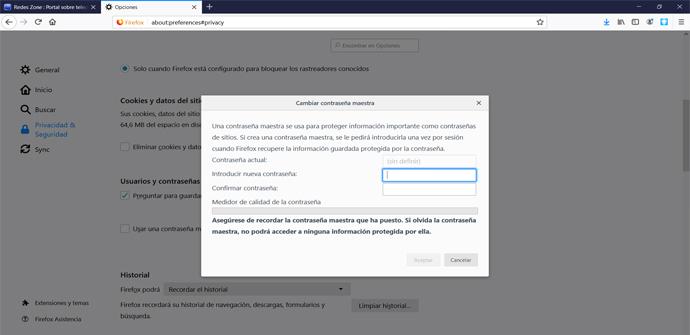
Ce que nous devons faire, c'est simplement mettre le mot de passe que nous voulons protéger Mozilla Firefox. Ce mot de passe doit être sécurisé et nous devons éviter de mettre des choses comme notre nom ou toute information facile à trouver. Ce n'est qu'alors que nous créerons une protection vraiment solide.
À partir de ce moment, notre navigateur Firefox demandera le mot de passe à chaque fois que nous le saisirons. Nous aurons une plus grande protection des données stockées. C'est très utile si nous voulons partager l'équipement avec d'autres utilisateurs.
Mot de passe principal pour Firefox
Dans ce cas, nous ne sommes pas face à une extension qui ne sert qu'à crypter le navigateur avec un mot de passe , mais nous pouvons également configurer les pages que nous voulons ouvrir et dans lesquelles mettre un mot de passe. C'est une option très intéressante si l'on veut protéger uniquement quelque chose en particulier, comme les boutiques en ligne comme Amazon.
Encore une fois, nous devons aller au officiel magasin du navigateur et ajoutez l'extension. À partir de ce moment, nous pouvons configurer les différents paramètres et créer les mots de passe dont nous avons besoin. Encore une fois, notre conseil est de générer des clés solides et répondant à toutes les exigences.
Conclusions pour protéger le navigateur
Par conséquent, ce sont les différentes options dont nous disposons pour définir un mot de passe pour le navigateur. Dans le cas de Google Chrome, l'une ou l'autre des deux extensions que nous avons montrées est suffisante, car elles fonctionnent de manière très similaire et fonctionnent bien.
Dans le cas de Mozilla Firefox, nous conseillons directement d'utiliser la fonction de création d'une clé principale. Bien que nous ayons l'alternative de l'extension, vraiment avec le programme lui-même, nous pourrons obtenir la protection que nous recherchons et éviter les intrus.
Cependant, au-delà de la protection du navigateur ou non avec un mot de passe, nous recommandons à tout moment de prendre des mesures générales pour maintenir la sécurité. Par exemple, n'utilisez que des applications officielles, ayez toujours un bon antivirus et gardez votre bon sens. Cela empêchera l'entrée de logiciels malveillants ou que nos données puissent être compromises lors de la navigation.